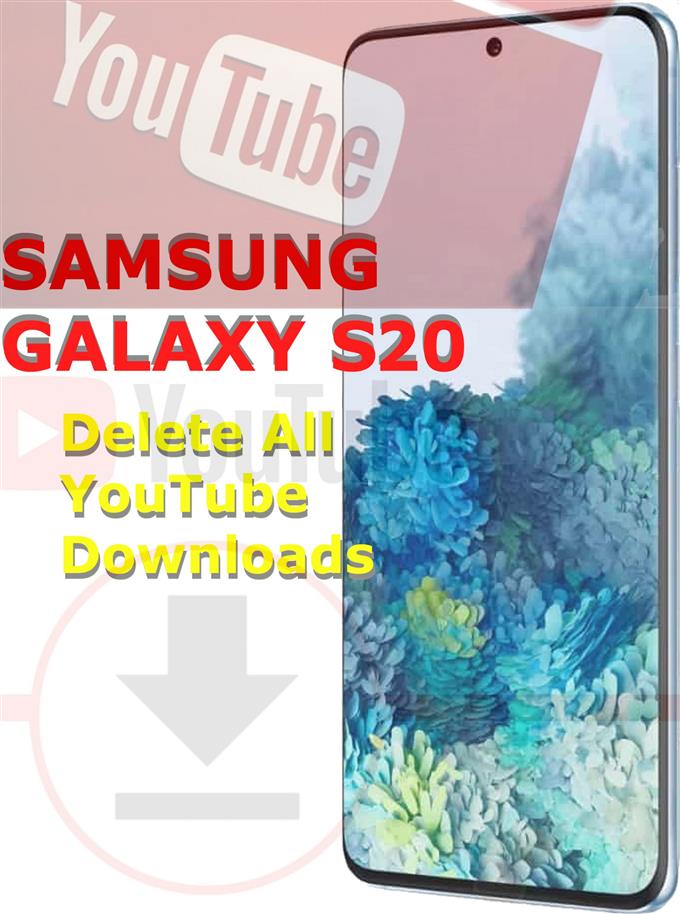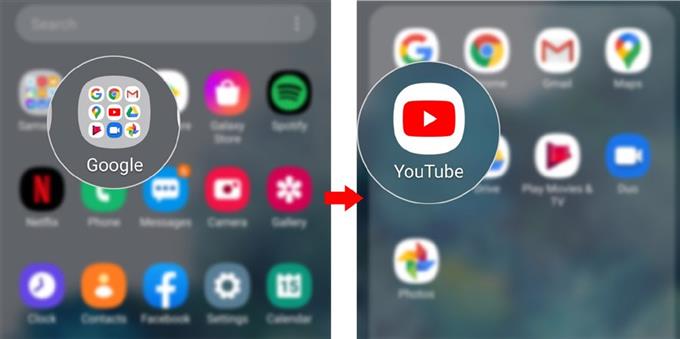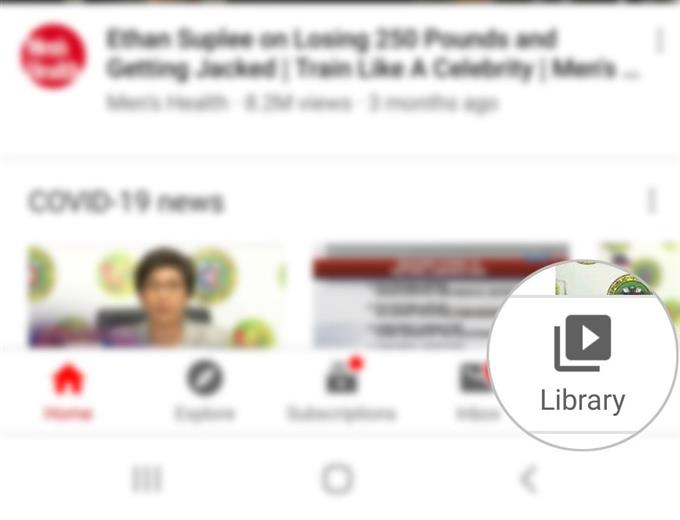I download di YouTube svolgono un ruolo fondamentale quando si tratta di streaming offline con il telefono. Tuttavia, il salvataggio di più video di YouTube alla fine comporterebbe uno scarso spazio di archiviazione. Se ciò dovesse accadere, non avrai altra scelta che lasciar andare i tuoi ingombranti download di YouTube. Se hai bisogno di aiuto su come eseguire questa operazione sul nuovo telefono Samsung, ho preparato una semplice guida su come eliminare tutti i download di YouTube sul telefono Galaxy S20.
I contenuti offline, inclusi i download di YouTube, sono archiviati nella cartella Libreria dell’app. Leggi per sapere come accedere a questa cartella e cancellare i contenuti precedentemente scaricati da YouTube.
Semplici passi per eliminare tutti i download di YouTube su Galaxy S20
Tempo necessario: Cinque minuti
I seguenti passaggi ti aiuteranno a eliminare i download vecchi e non necessari dal tuo account YouTube. Ciò ti aiuterà a liberare spazio per allocare nuovi download di YouTube da guardare quando il telefono è offline.
- Apri l’app YouTube.
L’icona dell’app YouTube è generalmente raggruppata tra altre app e servizi Google nella cartella G-suite o Google.
Per accedere alla G-suite, scorrere verso l’alto dalla parte inferiore della schermata Home. In questo modo si aprirà il visualizzatore di app.
Dal visualizzatore di app, cerca l’icona denominata Google, tocca per espandere il suo contenuto e infine tocca l’icona di YouTube.
Se YouTube non è in G-suite, dovrebbe essere allineato tra le altre icone dallo schermo / dal visualizzatore di app.
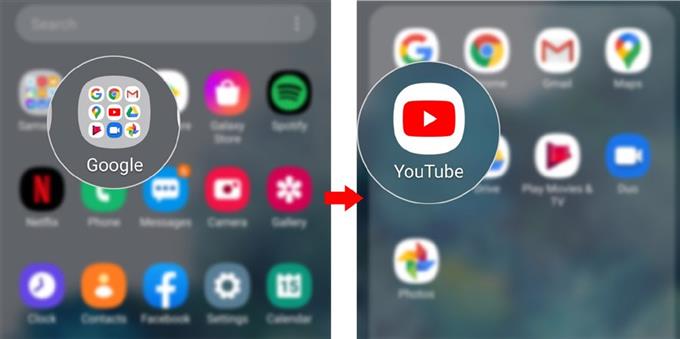
- Scorri verso il basso fino alla parte inferiore della schermata dell’app YouTube, quindi tocca Libreria.
L’icona Libreria si trova nell’angolo in basso a destra del display.

- Nella schermata successiva, tocca Download.
In questo modo verrà avviata una nuova schermata che contiene video scaricati e download consigliati.

- Tocca l’icona Menu nell’angolo in alto a destra della schermata Download.
Cerca la figura a tre punti proprio accanto all’icona Cerca (lente d’ingrandimento).
Verrà visualizzato un menu a comparsa.

- Seleziona Impostazioni dalle opzioni del menu a comparsa.
Nella schermata successiva che si apre, vedrai diverse impostazioni e opzioni per i tuoi download di YouTube.

- Scorri verso il basso e tocca l’opzione per eliminare tutti i download.
Verrà quindi visualizzato un messaggio di conferma.

- Tocca Elimina per confermare che desideri eliminare tutti i video e le playlist scaricati sul tuo account YouTube.
Tutti i video e le playlist salvati verranno quindi rimossi.

Utensili
- Android 10
- Una UI 2.0 e successive
materiale
- Galaxy S20
In alternativa, puoi eliminare tutti i download di YouTube contemporaneamente con questo metodo:
- Apri l’app quindi tocca il tuo immagine del profilo nell’angolo in alto a destra dello schermo.
- Scorri verso il basso e tocca impostazioni dalle opzioni fornite.
- Dal menu Impostazioni, toccare download.
Questo ti porterà allo stesso download schermata in cui è possibile trovare l’opzione Elimina tutti i download.
La gestione dello storage è indispensabile per mantenere le prestazioni ottimali dei dispositivi mobili, inclusi gli smartphone. Mentre i dispositivi di punta Galaxy S20 sono dotati di una maggiore capacità di archiviazione, il loro spazio di archiviazione non è illimitato. Detto questo, si prevede che esaurirà gradualmente lo spazio di archiviazione. E questo è quando devi considerare di eliminare i contenuti vecchi e indesiderati, inclusi i download di YouTube inutilizzati.
E questo copre tutto in questo tutorial. Tieniti aggiornato per tutorial, suggerimenti e trucchi più completi che ti aiuteranno a ottenere il massimo dal tuo nuovo smartphone Samsung Galaxy S20.
Dai un’occhiata anche al nostro Canale Youtube per visualizzare altri tutorial video per smartphone e guide per la risoluzione dei problemi.
LEGGI ANCHE: Come gestire le impostazioni video di Facebook su Galaxy S20